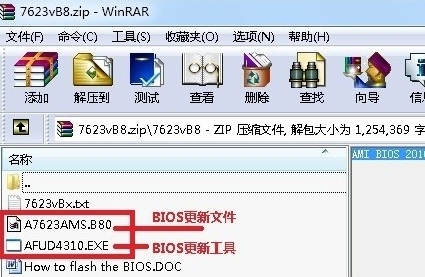
在我们学习刷主板Bios之前请大家不要盲目去测试,如果刷不好容易出现电脑无法正常使用等情况。所以,大家在下载对应主板Bios升级固件的时候一定要找稳定的去刷,避免因为一些测试版本导致的刷机失败等等。
1、我们先到微星官网下载最新主板 BIOS。
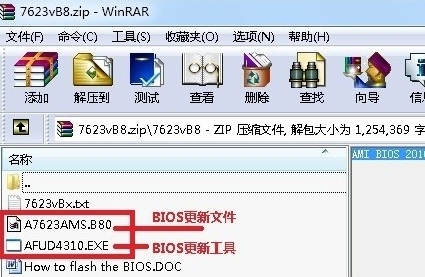
2、准备一个Fat32格式的U盘启动工具,然后把下载的新BIOS解压到U盘根目录。
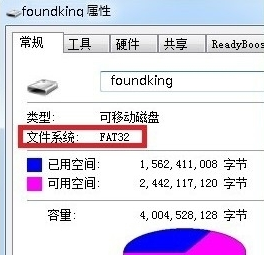
3、开机设置 U 盘启动,然后选择 DOS 进入。

4、进入 U 盘找到BIOS文件、找到这些文件。
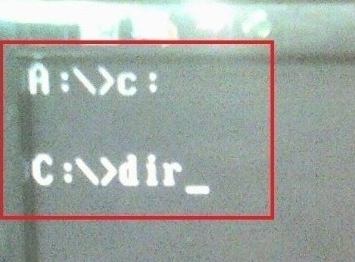
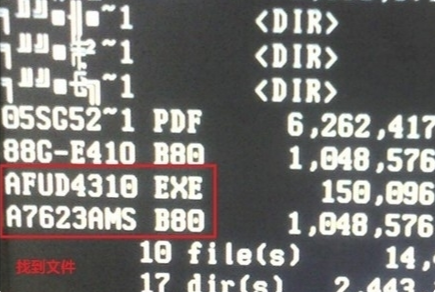
5、备份原来的BIOS。因为怕新BIOS会出现某些问题,最好备份一下原来的BIOS。
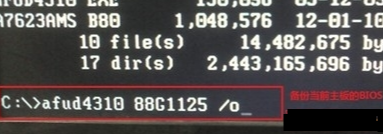
6、开始刷新 BIOS。
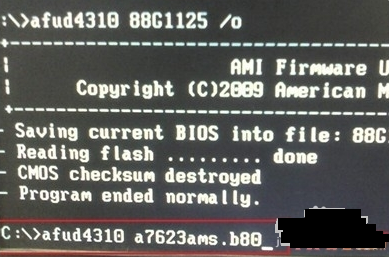
7、重启电脑,看是否刷新成功,通过CPUZ测试,发现BIOS版本已经变成刷新的日期,说明刷新完成。

以上就是微星电脑主板Bios升级图文教程,大家在刷自己电脑主板的时候一定要根据自己电脑的实际情况来决定。很多时候我们其实并不需要对 Bios 进行升级,除非您有特殊需求。






 粤公网安备 44130202001059号
粤公网安备 44130202001059号